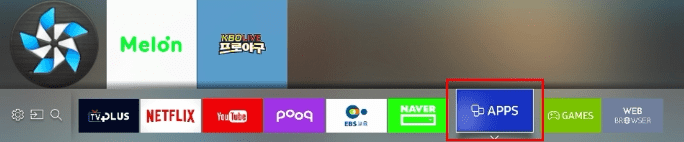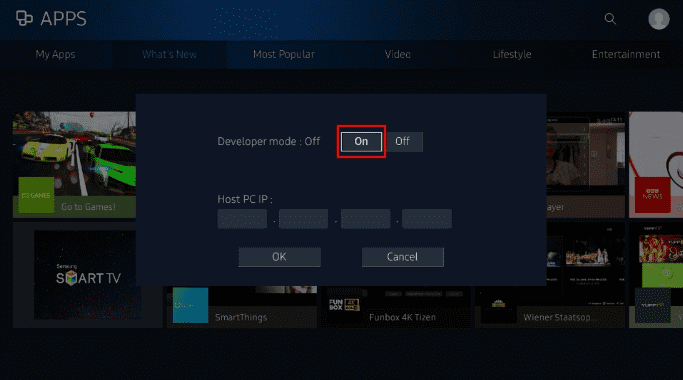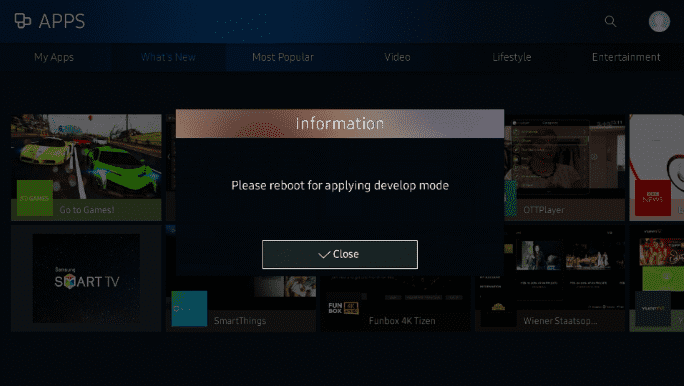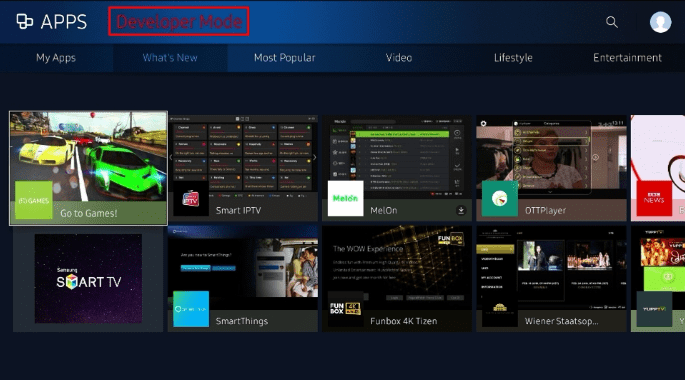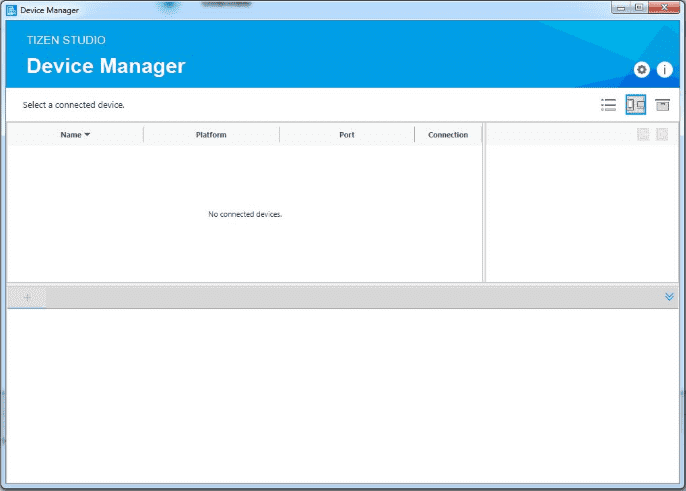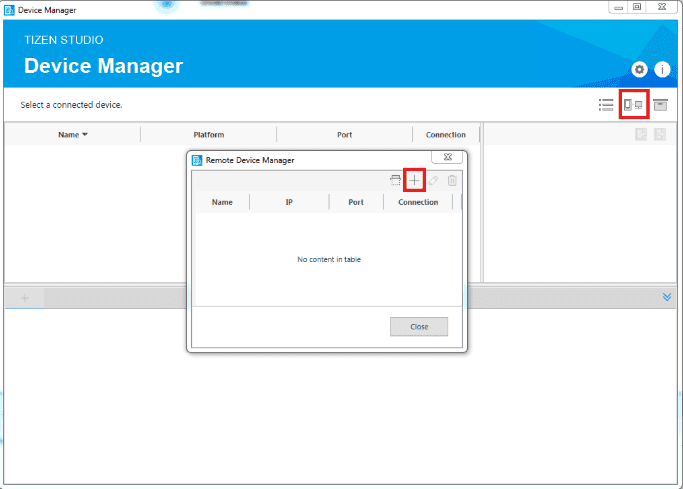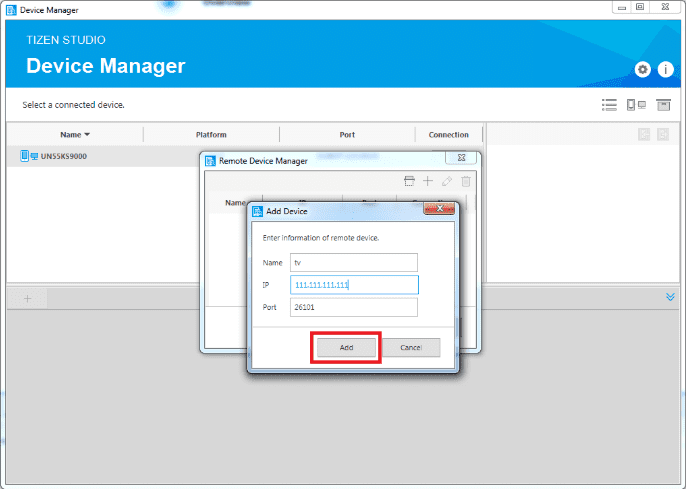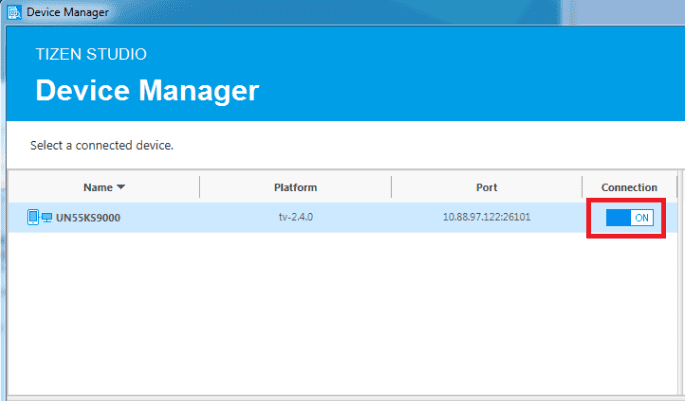Как перезагрузить телевизор Samsung? Как сбросить до заводских настроек? Перезагрузка с пульта
Современные модели телевизоров Samsung обладают довольно широкими функциональными возможностями, а также имеют встроенную операционную систему, которую пользователь может подстраивать исходя из своих потребностей. Но иногда случается так, что у телевизора возникают сбои в системном устройстве, и это препятствует его нормальной работе. Проявляется такой сбой чаще всего тем, что телевизор самопроизвольно начинает перезагрузку именно в тот момент, когда вы смотрите телепередачу. Кроме того, из-за неправильно созданных настроек телевизор может перестать транслировать изображение, или пульт дистанционного управления потеряет связь с телевизором.
Чтобы устранить эти симптомы, рекомендуется сбросить все ранее введенные вами настройки, и вернуть телетехнику к начальным заводским параметрам. Процедура подобной перезагрузки системы напрямую зависит от модели телевизора.
Назначение
Сбои в программной системе телевизора бывают из-за некорректных настроек, выполняемых самим пользователем. Рассмотрим, какой результат будет, если удалить все введенные вручную параметры и перезагрузить телевизор Samsung до тех настроек, которые были сделаны заводом-изготовителем.
- Произойдет потеря параметров яркости и контраста, звука, порядка расположения ТВ-каналов, установок экранного изображения, нарушится работа сети Wi-Fi, связь с Google Play и многое другое, что были введены вручную. После проведения процедуры сброса настроек их потребуется вводить вновь, вероятно, что такой процесс займет довольно много вашего времени. Особенно это относится к настройкам цвета и контраста изображения.
- Все ранее найденные вами телевизионные каналы будут утрачены, останутся только базовые (минимальный набор). Кроме того, будет полностью утрачен список и заблокированных телевизионных каналов, впоследствии его придется восстанавливать заново, также вручную.
- При сбросе настроек до заводских параметров следует понимать именно изменение вручную созданных настроек, тогда как программная прошивка операционной системы у телевизора останется прежней.
Если без столь радикальных мер вам не обойтись, и вы полностью осознаете последствия выполнения сброса ранее введенных настроек, то имеет смысл эту процедуру осуществить.
Как сбросить до заводских настроек?
Алгоритм сброса введенных параметров будет напрямую зависеть от того, какая у вас серия модели телевизора Samsung. В целом эта процедура однотипная, но пункты меню в операционной системе разных серий, могут немного отличаться друг от друга.
Серия D
Серия К
Чтобы активизировать эту опцию надо ввести на пульте управления цифровой код, который состоит из 4-х нулей.
Серии J и H
Найдите на пульте управления телевизором кнопку с обозначением «Меню/123» и нажмите ее, в результате чего на экране телевизора вы увидите перечень опций, из которых нужно выбрать «Настройки». Далее надо перейти в режим автоматической диагностики и выбрать пункт «Сброс». Для активирования сброса параметров на пульте введите код, который состоит из 4-х нулей, а затем подтвердите это действие нажатием кнопки Ok. Проделав последовательно эти шаги, ваш телевизор выполнит перезагрузку и сбросит все ваши ручные настройки.
Серия F
С помощью пульта выйдите в меню параметров телевизора. Слева на экране вы увидите опцию, называемую More. Нажав эту кнопку, вы перейдете в меню поддержки – там вам нужно активизировать режим автоматической диагностики. Далее потребуется выбрать функцию сброса настроек и также активизировать ее. После этого параметры, введенные ранее, обнулятся до изначальных заводских.
Серия E
С помощью пульта управления нужно зайти в меню, отображающееся на экране телевизора. Найдите опцию «Настройки», пройдя по ней, выбирайте следующую опцию, называемую «Поддержка». Далее выберите функцию автоматической диагностики, а затем активируйте функцию сброса настроек.
Активировать этот сброс нужно введением кода – 0000, а затем выполнить подтверждение своих действий нажатием кнопки Ok.
Если вы обладатель телевизора Samsung моделей серии M или Q, сброс ручных параметров выполняется аналогичным способом – сначала вы выходите в меню «Настройка», затем через опцию поддержки выбираете «Сброс настроек».
После того как телевизор начнет перегружаться и сбрасывать ручные параметры, выполнив поставленную задачу, он выключится. Вам потребуется вновь его активизировать и с помощью пульта дистанционного управления начать вручную вновь вводить необходимые вам настройки.
Советы
Помимо тотального сброса настроек, можно попробовать решить проблему при помощи отката до заводских настроек с помощью Smart Hub. Возьмите пульт дистанционного управления и найдите кнопку Smart. В результате этого вы попадете в меню, отображаемое на экране телевизора. Найдите в меню опцию, которая позволяет выполнить отмену настроек. Далее введите код, состоящий из 4-х нулей и подтвердите ввод нажатием кнопки Ok.
После этого ваш телевизор начнет перезагрузку и выключится. Включив его снова, можно вводить новые параметры настроек.
Не стоит забывать, что при сбросе ручных настроек до заводских параметров вам потребуется заново создавать и новую учетную запись. Для телевизоров Samsung Smart TV, имеющих в операционной системе связь с интернетом, подобный аккаунт позволяет обновлять программное обеспечение и предоставляет доступ к сервисам, предусмотренным для этой телетехники компанией Samsung. В процессе создания учетной записи выполняется синхронизация с сервером компании-производителя.
Если после сброса ручных настроек до заводских параметров работа телевизора так и осталась некорректной, стоит думать о том, что из строя вышла система электроники. В этом случае для диагностики и ремонта телевизионной техники вам потребуется помощь квалифицированного специалиста.
О том, как сделать сброс настроек телевизора Samsung SMART TV ES5557, смотрите далее.
Принудительная перезагрузка SAMSUNG TV Smart TV, Показать больше
Как сбросить установки до заводских на SAMSUNG Smart TV? Как стереть все данные на SAMSUNG Smart TV? Как обойти блокировку экрана на SAMSUNG Smart TV? Как восстановить установки по умолчанию на SAMSUNG Smart TV?
В текущем туториале показаны все методы основного сброса SAMSUNG Smart TV. Узнайте как выполнить Жесткий Сброс с помощью аппаратных кнопок и настроек . Как результат ваш SAMSUNG Smart TV будет как новый и ваш процессор будет работать быстрее.
Первый метод:
- Прежде всего, нажмите и удерживайте кнопку питания на пульте дистанционного управления телевизора, чтобы выключить устройство.

- После этого нажмите кнопку меню, чтобы войти в главное меню.

- Из следующего списка вариантов выберите « Поддержка », используя кнопки со стрелками вверх и вниз для навигации и клавишу «Ввод» для подтверждения.

- Затем используйте стрелки вверх и вниз, чтобы перейти к самодиагностике, и нажмите Enter.

- На следующем шаге выберите Сброс.

- Далее телевизор должен запросить код безопасности. По умолчанию это 0000.

- Когда появится предупреждающее сообщение, выберите Yes , используя левую или правую стрелку на пульте дистанционного управления, и подтвердите, нажав клавишу Enter.

- Отличная работа! Сброс к заводским настройкам был только что выполнен.
Если Вам помогло это решение, поделитесь им с другими чтобы помочь им, и подписывайтесь на наши страницы в Facebook, Twitter and Instagram
Hard Reset (SAMSUNG Smart TV)
Без рейтингаWARNING !
Hard Reset will erase all of your data.
All described operations you are doing at your own risk.
как перезагрузить телевизор с пульта и обновить
Автор Андрей Семенов На чтение 5 мин.
Не знаете, как перезагрузить Смарт ТВ Самсунг к заводским настройкам или боитесь что-то нарушить на своем «умном» устройстве? Это не удивительно, подобное действие пугает многих обладателей Smart TV. Но не стоит бояться, если внимательно отнестись к данному действию, изучить последовательность манипуляций для конкретной модели, то обновление не принесет никаких неприятностей, а после него уж наверняка исчезнут все предыдущие проблемы, которые могут тормозить общую работу всей системы.


Как сбросить настройки на Самсунг Смарт ТВ
Компания Samsung начала выпускать свои Smart телевизоры почти десять лет назад. С тех пор значительно изменялась их конфигурация, усовершенствовались возможности. Поэтому алгоритм настройки каждой серии имеет отличия от предыдущей, и это касается не только сброса операционной системы, а и других установок в том числе.
Если завис телевизор Samsung с функцией Smart TV, в его работе часто стали случаться сбои, он иногда не реагирует на пульт управления, то вполне возможно, что с проблемой получится справиться самому, просто сбросив настройки.


Когда все завершится, телеприемник вернется в стадию нового, удалятся сторонние приложения и информация (а также настроенные телеканалы), однако вместе с ними должны исчезнуть ошибки, мешающие ему нормально работать. Разберем точную последовательность для каждой модели существующих ТВ марки Самсунг. Перед началом обнуления необходимо уточнить серию своего прибора (указывается в руководстве пользователя или на обратной стороне корпуса ТВ).
Серия D
Обладателям Смарт ТВ серии Д, следует придерживаться следующей последовательности:
- Отрыть меню под названием «TV».
- Пультом управления на 10 секунд зажать клавишу «Exit».
- На экране можно будет увидеть извещение, уведомляющее о предстоящем сбросе, нажать «ОК».




После подтверждения, телевизор обновится.
Серия K
Для владельцев Смарт приемником серии K, необходимо соблюдать такой алгоритм действий:
- Зайти в общее меню, нажав кнопку «Menu» или «Home» расположенную на пульте.
- Отыскать пункт «Настройки».
- Нажать: «Поддержка».
- Далее: «Самодиагностика».
- После входа: «Сброс».
- Потребуется ввод пароля, во всех устройствах он стандартный: 0000.
- Останется только сделать подтверждение своих действий и телевизор обновится, выключится и сам включится.












Серия J
Когда на Самсунг Смарт ТВ серии J нужно сбросить все настройки на заводские, нужно следовать инструкции описанной ниже:


- Запустить меню, нажав на пульте клавишу «Menu» или «Menu/123» (зависит от модели самого ПУ).
- Высветится окно настроек, где нужно остановиться на «Поддержка», после «Самодиагностика».
- Подтвердить вопрос об обнулении, после нажатия на раздел «Сброс».
- Вписать общий пароль: 0000 (если не менялся до этого).
- Выбрать «Да».


Настройки телевизора сбросятся.
Серия H
Тем, кому нужно обновить Смарт ТВ Самсунг H серии, потребуется сделать это по изложенному ниже алгоритму:


- На ПУ нажать «Меню» либо «Keypad».
- Кнопками опуститься до раздела «Меню» в новом окне.
- Зайти в «Поддержку».
- После: «Самодиагностика».
- «Сброс».
- Пин-код стандартный – 0000 и подтвердить действия выбрав «Да».


Настройки обновятся к первоначальным.
Серия F
Для F серии Самсунг Смарт телевизора важно открывать пункты меню также в строго установленном порядке:
- Войти в установки благодаря кнопок пульта с подписью «Menu» или «More».
- Опуститься указателем до пункта «Поддержка».
- Нажать «Самодиагностика».
- Дальше «Сброс».
- Пин-код для всех телевизоров Samsung: 0000.
- Выбрать кнопку «Да».






Настройки удалятся, и он вернется к заводским, предварительно автоматически перезагрузившись.
Серия E
Е-серия Smart TV для обнуления установок требует следующих манипуляций:
- Вход в общее меню происходит после того, как будет зажата на ПУ клавиша с именем «Меню».
- Войти в раздел поддержки.
- Нажать на «Самодиагностика», а после на «Сброс».
- Если пароль ранее не менялся, то подойдет стандартный: 0000.
- Останется только подтвердить свои намерения кнопкой «Да».


Не стоит пугаться, если телевизор выключится. Это нормальное поведение – перезагрузка системы, которая происходит автоматически.
Серии M, N, Q, LS
Во всех этих четырех сериях последовательность и названия разделов будут идентичными:
- На ПДУ от ТВ нажать одну из подходящих клавиш: «Home» или «Меню».
- Дальше управляя курсором зайти в пункт настроек.
- В следующей последовательности, выбирать: «Поддержки», «Самодиагностика», «Сброс».
- В окне шифра написать: 0000.
- Указать на «Сброс».




После того, как TV перезагрузится, настройки будут обнулены.
Серия R
Для такой серии необходимо следовать точной конкретной инструкции:
- Войти в основное меню («Menu»/«Home» находящиеся на ПУ).
- Появится раздел «Настройки», зайти в него.
- Нажать на «Общие» и «Сброс».
- Набрать стандартный код: 0000.
- Останется только одобрить действия выбрав: «Да».






После перезагрузки, можно с нуля настраивать собственный Smart TV Samsung и наслаждаться всеми его возможностями.
Сброс настроек через Smart Hub
Сброс установок до заводских через индивидуальную программу от Самсунг (Smart Hub) – очень хорошая идея. На каждом пульте существует специальная кнопка, через которую происходит вход в данную опцию (разноцветный квадрат) – нажать на нее. Необходимо выбирать разделы по такому порядку:


- «Сброс».
- Общий Пин-код для всех TV Samsung – 0000.
- Одобрить все возникающие вопросы от системы.


Благодаря таким простым действиям, удастся вернуть свой ТВ к первоначальным настройкам и наладить его снова.
Выше была подробно описана технология возврата Смарт телевизора от производителя Самсунг к настройкам, предусмотренным еще в процессе его изготовления на заводе. Если вовремя ее сделать, можно избежать массы зависаний и ошибок, которые, к сожалению, могут возникать при эксплуатации телевизора.
как перезагрузить телевизор, обновить операционную систему
При просмотре телевизора Смарт ТВ пользователь может столкнуться с некоторыми неполадками. Они могут быть из-за аппаратных или программных проблем. И если в первом случае помочь сумеет только специалист, то вторая проблема решается самостоятельно. Разумеется, если нет каких-либо усложняющих обстоятельств.

Одним из самых простых и действенных способов восстановления устройства, которое может самопроизвольно выключаться, зависнуть или медленно воспроизводить видео, является сброс настроек до заводских параметров. Сбросить настройки на заводские на Самсунг Смарт ТВ будет логичным решением большей части проблем. Конкретный порядок действий зависит от модели устройства и специфики программного обеспечения. Однако основные действия остаются одинаковыми. Пользователю рекомендуется заранее познакомиться с инструкциями по сбросу настроек в аппаратах из разных серий, а также предусмотреть возможные последствия такого решения.
Сброс настроек на телевизорах Samsung Smart TV до заводских
Неполадки телевизора могут проявляться в виде неожиданных выключений, перезагрузок, медленной работы и еще целого ряда признаков.
Точно установить причину поломки бывает крайне сложно, так что обычно рекомендуют пользоваться общими рекомендациями по восстановлению работоспособности ТВ.
Эти рекомендации основаны на статистических данных, согласно которым основная причина нестабильной работы кроется в некорректных пользовательских настройках. Также влияние оказывает конкретный набор программ, установленных на устройство. Некоторые приложения могут конфликтовать между собой, вызывая, таким образом, неисправности.

Сброс настроек до заводских позволяет откатить систему к тому моменту, когда она была максимально работоспособна. Пользователь по завершении процедуры получает телевизор в том виде, в котором он приобрел его в магазине.
Что будет с телевизором после сброса настроек
При полном сбросе настроек в телевизоре останутся только основные программы, предустановленные производителем. Будут стерты все сторонние приложения, пользовательские данные, учетные записи и тому подобное. Пользователю придется выставить все заново, а также заново войти в учетную запись.

Стоит отметить, что откат к заводским параметрам затронет все узлы, кроме сети. Это позволит владельцу не организовывать вновь подключение к Интернету. Но все ранее выставленные параметры яркости, контраста и звука мгновенно пропадут. Поэтому лучше несколько раз подумать перед сбросом. Также можно заранее запомнить или записать все параметры, а затем выставить их заново. Разумеется, это займет некоторое время.
Также стоит быть готовым к тому, что вся информация по каналам окажется стерта. Различные списки избранного, заблокированные и специфические каналы нужно будет находить заново и настраивать вручную.
Но не стоит ждать чудес от отката. Если проблема была не в настройках, а в самой прошивке, то все останется по-прежнему. Ведь это никак не меняет и даже не обновляет операционную систему, а лишь откатывает ее к первоначальным настройкам.
Сброс до заводских настроек для Смарт-телевизоров разных серий
Порядок сброса телевизоров Самсунг до заводских настроек имеет примерно одинаковый вид для всех моделей, однако в зависимости от серии могут проявляться различные нюансы.
Серия D

Телевизоры Samsung D серии надежны. Однако даже они не застрахованы от появления различных неполадок. И чтобы от них избавиться, нужно осуществить сброс параметров.
Это делается при помощи пульта дистанционного управления. Перед началом сброса необходимо зайти в главный раздел TV. Теперь нужно на пульте найти кнопку «Exit» и удерживать ее примерно 10 секунд. Появится специальное окно, в котором система еще раз попросит подтвердить сброс. Тут надо согласиться, нажав кнопку «ОК». Сразу после этого устройство начнет перезагружаться, попутно удаляя пользовательские настройки и восстанавливая заводские параметры.
Серия К

В таких телевизорах сброс производится через меню настроек. Порядок действий:
- при помощи пульта дистанционного управления открыть главное меню;
- перейти в раздел «Настройки», нажав соответствующую клавишу;
- во вкладке «Поддержка» нужно найти позицию «Самодиагностика»;
- появится список доступных операций, направленных на восстановление работоспособности устройства;
- из списка выбирается «Сброс».

После этого начнется откат пользовательских настроек. Стоит отметить, что для запуска сброса необходимо ввести PIN-код. Если пользователь не менял его, то нужно ввести комбинацию «0000».
Серия J

Телевизоры этой серии поддерживают сброс из меню настроек. Чтобы найти нужную команду, пользователю нужно будет перейти к разделу «Menu/123». Там во вкладке «Поддержка» нажимается раздел «Самодиагностика». В предложенном списке надо будет нажать на кнопку «Сброс».
Тут также понадобится код доступа, который заранее был выбран владельцем телевизора. После ввода кода и нажатия кнопки «Да» начнется полный сброс. Обычно операция занимает несколько секунд, аппарат перезагрузится и будет готов к использованию.
Серия H

Модели серии H позволяют сбросить телевизор Самсунг на заводские настройки Смарт ТВ примерно таким же образом, что и предыдущие модели. Перейдя в соответствующую вкладку, пользователь должен будет ввести PIN-код и подтвердить свои действия.
Серия F

Порядок сброса настроек на телевизорах серии F:
- на главном экране выбирается кнопка «More», открывающая доступ к главному меню устройства;
- нужно зайти в директорию «Menu»- «Поддержка» — «Самодиагностика»;
- в появившемся списке действий выбирается «Reset».
Тут также надо будет ввести код доступа и подтвердить свои действия. Код доступа не позволит вмешаться в настройки телевизора чужому человеку и сохранит его работоспособность. После согласия система перезапустит телевизор.
Серия Е

Серия Е не сможет похвастаться каким-либо необычным подходом к сбросу настроек. Тут все также используется основное меню настроек и доступные интерфейсы самодиагностики. Порядок перемещения по пунктам меню остается единым. Могут несколько изменяться названия пунктов и конфигурация клавиш на пульте дистанционного управления.
После обнаружения раздела «Сброс», аппарат попросит ввести индивидуальный код доступа, без которого совершить сброс не удастся.
Серия M, Q и LS

Смарт ТВ серий M, Q и LS очень похожи между собой. Так что и методы сброса настроек у них идет по одному принципу. Для отката системы необходимо сделать следующее:
- на пульте дистанционного управления нажимается кнопка «Home»;
- в разделе «Menu» находят пункт «Настройки»;
- далее во вкладке «Поддержка» щелкают на кнопку «Самодиагностика»;
- теперь можно реализовать откат при помощи клавиши «Сброс».
Для возврата к первоначальным настройкам обязательно понадобится PIN-код.
Сброс настроек через Smart Hub
Помимо стандартного метода сброса через меню настроек, также можно скинуть параметры через интерфейс Smart Hub. Это делается следующим образом:

- на пульте дистанционного управления нажимают кнопку «Smart»;
- появится окно основных параметров, среди которых нужно выбрать раздел «Сброс»;
- система попросит ввести индивидуальный код доступа, который по умолчанию представляет собой комбинацию «0000»;
- далее действия подтверждаются нажатием кнопки «ОК».
Телевизор перезагрузится и включится уже с заводскими параметрами. Пользователю придется заново настроить изображение, звук и собственную учетную запись.
Таким образом, осуществить сброс настроек на телевизорах с операционной системой Samsung Smart TV можно несколькими способами. Выбор зависит от модели оборудования и функционала устройства. В любом случае, сброс решает большую часть программных проблем. И если модель на сброс не реагирует, то возможно причина в самой прошивке или даже в аппаратной составляющей телевизора. Выходом будет вызов мастера, а также можно обновить систему.
Как перезагрузить Смарт ТВ
Владельцев смарт-телевизоров становится с каждым годом больше. Далеко не всегда «умная» техника способна работать без сбоев. Время от времени пользователи сталкиваются с проблемными ситуациями. Какие неполадки устраняются перезагрузкой Смарт-ТВ, рассмотрим далее.


Для чего нужна перезагрузка ТВ
Функционал умного телевизора работает под управлением встроенной операционной системы. Влияние внешних факторов или внутренние системные ошибки могут проявляться торможением и зависанием изображения, прерыванием звука и другими неполадками, аналогичными компьютерным сбоям. Часть ошибок, связанную с некорректной работой программного обеспечения, призвана преодолеть возможность перезагрузить телевизор.
Возможны два варианта перезагрузки.
- Кратковременное отключение ТВ-приемника от сети электропитания. Этот прием помогает избавиться от таких мелких ошибок, как сброс некорректно работающих приложений, занимающих ОЗУ и тормозящих другие процессы.
- Сброс системных настроек до значений по умолчанию (восстановление заводских настроек) используется для исправления более сложных программных сбоев.
Для начала следует разобраться с симптомами, по которым определяется системный сбой и принимается решение сбросить телевизор до заводских настроек. К таким признакам относятся следующие моменты:
- браузер или любое другое приложение подозрительно долго грузится;
- используемая программа виснет;
- блокируются IP-адреса;
- встроенный флеш-плеер сообщает об ошибке;
- устройство не реагирует на команды, подаваемые пользователем с помощью пульта ДУ.
Причинами, нарушившими стабильность работы смарт-модуля, могут быть перепады напряжения, детские шалости с пультом ДУ или неумелые действия пользователя, а также неподходящая версия программного обеспечения. При перезагрузке системы восстанавливаются заводские настройки. В результате сброса системы исчезают программные причины сбоя, поскольку удаляются некорректные изменения, внесенные в систему в ходе эксплуатации. Для устранения аппаратных неисправностей следует обратиться в сервисный центр. Манипуляции по перезапуску системы у моделей от различных производителей отличаются.
Как сбросить ТВ Самсунг
Для моделей марки Samsung важно знать серию устройства. Последовательность действий по вызову режима сброса системы на приборах разных серий в деталях отличается.
На моделях серии D режим «Восстановление значений по умолчанию для всех настроек» вызывается нажатием на кнопку «Exit» пульта ДУ. После нажатия на кнопку пульта «ОК» запускается перезагрузка системы.
Последовательность манипуляций на телевизорах других серий E, H, F, J, K, M, Q или LS состоит в следующих переходах: Меню→Поддержка→Самодиагностика→Сброс. Кнопка вызова главного меню на разных пультах ДУ может именоваться «Menu», «Home» или «More».


Для перезапуска система попросит ввести ПИН код — это значение «0000» по умолчанию, или пользовательская комбинация цифр, если задавалась ранее. После введения кода следует нажать кнопку «ОК» чтобы запустился процесс перезапуска системы.


Важно! По завершению процесса телевизор самостоятельно выключится и включится. Таким образом, заводские настойки вступят в силу.
Как сбросить LG
Для перезапуска Смарт-панелей марки LG потребуется похожий на вышеизложенный переход по пунктам меню.
Если телевизор работает под управлением ОС Netcast (годы выпуска 2010 — 2014), нужно посредством кнопки пульта ДУ «Settings» открыть меню «Настройки», перейти на пункт «Установки», в открывшемся перечне действий инициировать выполнение пункта «Заводские настройки».


На более продвинутых современных моделях, работающих под управлением WebOS, переход следующий: «Настройки»→«Расширенные»→«Общие»→«Сброс настроек».
Важно! Если в телевизоре активирована опция «безопасность», то система запросит ввести ПИН-код, ранее установленный пользователем.
Как сбросить Сони
На телевизорах Сони Бравиа с ОС Андроид ТВ перезагрузка системы заключается в следующих действиях.
- Убедиться, что к ТВ-приемнику не подключены внешние USB носители. При наличии подключенной флешки, отсоединить устройство.
- На включенном телевизоре посредством нажатия кнопки «POWER»/«Питание» в течение 4-5 секунд дождаться сообщения «Power off»/«Питание отключено».
- Через минуту телевизор должен включиться автоматически.
При таком сбросе системы устраняется большинство программных сбоев, и при этом не теряются пользовательские настройки.
Для Андроид моделей Филипс, Sony, Dexp, Хайер и других возможен сброс настроек до заводских значений. Процесс занимает некоторое время и состоит в переходе по соответствующим пунктам меню «Настройки»→«Системные настройки»→«Поддержка клиентов»→«Заводские настройки». Процедура сброса системы на начальные значения инициируется нажатием на кнопку «ОК».
Бесконечная перезагрузка телевизоров Samsung — «Хакер»
Известный хакер Луиджи Ауриемма (Luigi Auriemma) обнаружил интересный баг в телевизорах и Blu-Ray-плеерах Samsung с поддержкой WiFi. Все они имеют функцию дистанционного управления с мобильного устройства через порт TCP 55000. Например, вот соответствующие программы для iOS и Android:
http://itunes.apple.com/us/app/samsung-remote/id359580639
https://play.google.com/store/apps/details?id=com.samsung.remoteTV
В каждом телевизоре постоянно открыто более 40 TCP-портов, в том числе порт 55000, который отвечает за дистанционное управление.
При получении нового пакета на порт 55000 телевизор выводит сообщение о том, что найдено новое устройство удалённого управления, а пользователю предоставляется выбор, разрешить или запретить работу с ним. Сообщение содержит строки с указанием названия и MAC-адреса, указанные в пакете. Баг заключается в том, что если строка в пакете отформатирована неправильным образом (например, содержит неподходящие символы), то после выбора любого пункта меню телевизор начинает вести себя странно: в течение пяти секунд работает как обычно, потом перестаёт реагировать на кнопки управления, даже на аппаратные кнопки на самом телевизоре, затем начинает тормозить и, в конец концов, полностью прекращает работу. Про прошествии ещё пяти секунд телевизор перезагружается автоматически — и цикл повторяется снова.
В течение этого цикла бесконечных перезагрузок невозможно даже активировать сброс параметров, потому что для этого требуется в течение 15 секунд удерживать кнопку EXIT, что в такой ситуации не работает. Невозможно совершить и другие действия, которые бы не нарушали условий гарантии.
Избежать данной ситуации можно, если нажать кнопку EXIT после появления вышеупомянутого сообщения, то есть сразу после получения пакета от нового устройства.
Исследователь предполагает, что в свете такой уязвимости можно найти способ, как вызвать переполнение буфера и вывести телевизор из строя. Луиджи Ауриемма решил не экспериментировать на своём телевизоре, так что не дал точного ответа на этот вопрос.
Интересно, что Луиджи так и не нашёл на сайте Samsung адрес, куда посылать сообщения о багах.
Уязвимость тестировалась на Samsung D6000, но должна присутствовать и в других моделях, в том числе этих и последующих серий: LCD 650, LED 6500 и PDP 6500 (с функцией Internet@TV), LCD 550, LED 5500 и PDP 5500 (с функцией AllShare), BD-Player D5300, BD-HTS D5000, BD-AVR D7000, BD-HDD Combo D6900/8200/8500/8900 и др. (с функцией Smart Hub).
Как сбросить телевизор Самсунг на заводские настройки
Если ТВ устройства работает нестабильно, часто перезагружается, то устранить проблему получится, настроив правильно программное обеспечение. О том, как сбросить телевизор Самсунг на заводские настройки – далее в статье.
Сброс настроек Самсунг до параметров по умолчанию
Проблемы в функционировании ТВ появляются из-за нарушений в заложенной программе, которую часто обновляют в автоматическом режиме.

Из-за этого ТВ Samsung начинает часто перезагружаться прямо во время просмотра телетрансляции.
В программном обеспечении появляется сбой также из-за неправильных пользовательских настроек телевизора.
Поэтому необходима не полная перезагрузка и прошивка программы, а ТВ, выставленный до заводских настроек.
Серия D
Откат практически на каждых моделях Самсунга производят одинаково и по единой схеме. Разница состоит только в названии пунктов.
Руководство:
- Первым делом нужно открыть ТВ раздел, и нажать на кнопку Exit. Следует удерживать ее в течение 10 секунд.
- Откроется новое окно.
- Для перезагрузки системы, нужно нажать кнопку OK.
Текст на экране будет свидетельствовать о том, что программа вернулась на начальную стадию. Далее можно будет заново настраивать телевизор. Это касается и Smart TV.
Специалисты рекомендуют перед началом процедуры, попробовать обновить программу Смарт ТВ, и приступать к действиям по откату ПО, если эта операция не принесла должного эффекта.
Серия K
Инструкция:
- Через пульт дистанционного управления открыть меню.
- Перейти в режим настройки телевизора.
Зайти в пункт «Поддержка», и щелкнуть по самодиагностике устройства. - Откроется список возможных действий, где будет указано действие по сбросу характеристик. Для отката до заводских характеристик, ее нужно кликнуть.
- Чтобы подтвердить операцию, потребуется ввести специальный код – 0000.
В случае правильности действий, телевизор должен самостоятельно перезагрузиться.
Серия J
Инструкция:
- Используя ПДУ, щелкнуть на кнопку «Меню/123».
- На экране появится новое окно, где выбираем «Настройки».
- Перейдя на следующую страницу выбрать самодиагностику и «Сброс».
- Вести пароль – 0000, и подтвердить операцию клавишей «ОК».
ТВ начнёт перезагрузку.

Серия H
Для отката программы, используют ту же схему, что была на серии J – выбрать самодиагностику, сброс, и ввести pin код, если он не менялся, то это 4 нуля.
Серия F
Инструкция:
- В левой стороне экрана должна быть кнопка «More».
- Выбрать меню.
- Перейти на страницу в поддержку и щелкнуть на самодиагностику.
- Щелкнуть на функцию сброса.
Сирия E
Как сделать сброс настроек на телевизоре:
- Используя пульт дистанционного управления, войдите в меню телевизора, нажмите на «Настройки» и выберите вкладку «Поддержка».
- Нажать на самодиагностику, и активировать функцию сброса. После этого произойдет появление нового окна.
- Далее потребуется ввести стандартный пин-код и подтвердить свое действие.
После включения ТВ, можно заметить, что все настройки Смарт ТВ были сброшены до заводских.
Для марок телевизоров серии M,Q и LS, действия аналогичные. После перехода во вкладку «Настройка», нужно выбрать меню поддержки и щелкнуть на «Откат».
Откат через Smart Hub

Можно воспользоваться альтернативным способом отката.
Инструкция:
- Нажмите на пульте дистанционного управления клавишу Smart.
- В появившемся меню выбрать раздел отмены характеристик.
- Для подтверждения своих действий, если код не менялся, наберите «0000» и нажмите OK.
- ТВ перезагрузится.
После сброса настроек на телевизоре, все прежде установленные приложения будут удалены, а учетная запись обнулится и придётся создать ее снова. Также получится сделать такой же откат на иных моделях – Супра, Филипс, Сони Бравиа, Тошиба.
Решено: телевизор Samsung Q70R включается сам по себе — Samsung Community
По умолчанию некоторые устройства HDMI настроены на включение телевизора при включении. Эта функция называется Anynet +, также известная как HDMI-CEC, и позволяет управлять обоими устройствами с помощью пульта ДУ телевизора. Если вы хотите включить свои устройства по отдельности, вы можете отключить Anynet + в Настройки > Общие > Диспетчер внешних устройств , но вы больше не сможете использовать пульт от телевизора для обоих устройств.
Отключите телевизор от сети на 30 секунд.
Отключите телевизор от розетки или сетевого фильтра на 30 секунд, а затем снова подключите его.
Попробуйте обновить ПО.
В некоторых случаях обновление программного обеспечения может решить проблему. Однако есть риск. Если телевизор выключится во время обновления программного обеспечения, это может привести к повреждению телевизора. Обновление может занять до 30 минут в зависимости от скорости сети, поэтому, если телевизор не выключается слишком часто, попробуйте обновить программное обеспечение.
Отключите функцию включения питания с мобильного устройства.
телевизоров, которые могут подключаться к SmartThings, можно включить с помощью совместимых устройств, иногда автоматически. Однако, если через беспроводную сеть будут отправляться ненормальные сигналы включения питания, они активируют эту функцию и заставят телевизор включиться.
Если вам не нужна эта функция, перейдите к Settings > General > Network > Expert Settings > Power On with Mobile и выключите настройку.
Если описанные выше действия по устранению неполадок не помогли, вот несколько вариантов обслуживания:
— Если ваше устройство было недавно приобретено, вы можете уточнить у вашего продавца порядок возврата / обмена.
— Если у вас есть расширенная гарантия, вы можете обратиться к ним, чтобы обработать обслуживание.
— Если у вас один год гарантии, вы можете отправить личное сообщение одному из наших модераторов, чтобы услуга была обработана.
— Если у вас нет гарантии, перейдите по следующей ссылке, чтобы найти сервисный центр в вашем районе, используя ссылку под
http://www.samsung.com/us/support/service/location
Не забудьте нажать «✓ Принять как решение», когда найдете ответ, который подходит именно вам.
Обратите внимание, что электронные письма с уведомлениями являются адресом НЕ ОТВЕТИТЬ, вы должны войти в систему на странице сообщества, чтобы ответить.
Посмотреть решение в исходном сообщении
.Запустите приложение Tizen .NET на Samsung Smart TV
В этом блоге обсуждается, как запустить приложение Tizen .NET с Xamarin.Forms на моделях Samsung Smart TV 2018.
Разработчики Xamarin.Forms, если у вас есть проект Tizen, уже добавленный в ваше приложение Xamarin.Forms, вы готовы начать. Вы также можете просмотреть этот блог для получения дополнительных сведений о добавлении проектов Tizen (https://blog.xamarin.com/add-tizen-projects-xamarin-forms-apps/).
Примечание : Приложение .NET поддерживается только на Samsung Smart TV 2018 или более поздних моделей, использующих Tizen 4.0 в качестве платформы. Список поддерживаемых моделей см. Здесь.
Если вы новичок в разработке приложений Tizen .NET, мы рекомендуем вам просмотреть Краткие руководства и Установить инструменты Visual Studio для Tizen.
Среда разработки
Окна
У вас должны быть установлены инструменты Visual Studio для Tizen. Если вы этого не сделаете, сначала установите инструмент расширения.Базовый SDK Tizen устанавливается автоматически после установки инструмента расширения.
Mac
Инструмент расширения для Visual Studio для Mac не предоставляется. Вы можете скачать и установить Tizen Baseline SDK или установить полную версию Tizen Studio здесь.
В Tizen Package Manager есть еще два расширения (Инструменты > Tizen> Tizen Package Manager ).
- ТВ-удлинитель Samsung
- Расширение сертификата Samsung
Расширения расположены на вкладке Extension SDK .Установите их, если они еще не установлены.
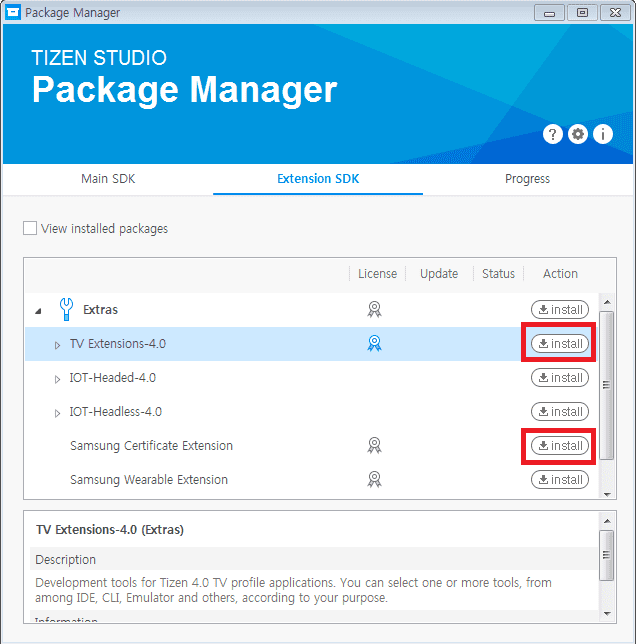
Подключаем SDK к телевизору
Вы можете подключить свой SDK к телевизору как удаленное устройство. Перед подключением к телевизору убедитесь, что:
- Ваш компьютер и телевизор находятся в одной сети.
- Вы подготовили профиль сертификата.
Включите режим разработчика на телевизоре
- Откройте Smart Hub .
- Выберите панель Apps .

- На панели Apps введите 12345 с помощью пульта дистанционного управления или экранной цифровой клавиатуры. Появится следующее всплывающее окно.

- Переключить Режим разработчика с на На .
- Введите IP-адрес главного компьютера, который вы хотите подключить к телевизору, и нажмите OK .
- Перезагрузите телевизор.

После перезагрузки телевизора откройте панель APPS . Режим разработчика отображается в верхней части экрана.

Подключите телевизор к SDK
В Visual Studio перейдите в Инструменты > Tizen> Tizen Device Manager , чтобы открыть Диспетчер устройств.
Примечание : Для пользователей Mac запустите Диспетчер устройств на Mac.

Щелкните Remote Device Manager и + , чтобы добавить телевизор.

Во всплывающем окне Добавить устройство введите информацию о телевизоре, к которому вы хотите подключиться, и нажмите Добавить .

Вернитесь в окно диспетчера устройств, выберите телевизор из списка и установите для параметра «Подключение» значение на .

После успешного подключения телевизора вы увидите, что телевизор подключен как устройство на панели инструментов Visual Studio.

Теперь вы готовы запускать свои приложения на телевизоре.
Запускаем приложение на ТВ
Visual Studio для Windows
В Windows вы можете запустить приложение непосредственно через Visual Studio с помощью сочетания клавиш Ctrl + F5 .
Visual Studio для Mac
После сборки проекта Tizen перейдите в Терминал, перейдите в папку вывода и выполните следующие команды:
acBook: ~ jay $ sdb install org.tizen.example.Hello.Tizen-1.0.0.tpk
acBook: ~ jay $ sdb shell 0 выполнить
- Инструмент
sdbнаходится там, где установлена Tizen Studio; например~ / tizen-studio / tools /. - Вы можете проверить
.xmlфайл.
Приложение, которое вы установили на телевизор Tizen 4.0, автоматически удаляется при выключении и включении телевизора с помощью холодной перезагрузки.
Если у вас есть какие-либо вопросы о запуске приложения Tizen .NET на Samsung Smart TV, свяжитесь с нами по адресу Issues.
.Умный хаб застрял при обновлении
Та же проблема, что и у многих людей, и без исправлений … авторизованная ремонтная мастерская сказала мне, что им пришлось поменять материнскую плату, от чего я, конечно, отказался, поскольку я не буду платить за этот известный умный концентратор нехватки памяти, обновляет проблемную вещь от Samsung, многие люди годами пользуются множеством разных телевизоров Samsung Dumb 4K, когда я знаю, что материнская плата в порядке, но у них просто нет какой-либо функции очистки памяти, нет доступа к данным, все заблокировано, нет режимов восстановления, даже не переустановка FW…
У меня телевизор с последней прошивкой, и я уже все перепробовал, но все приложения для смарт-хаба больше нет, у меня есть только браузер и электронное руководство, остальные приложения по умолчанию выделены серым цветом и могут ‘ не устанавливайте что-либо, поскольку он просто говорит, что смарт-концентратор обновляется, в то время как он четко показывает, что 1 ГБ используется 0 КБ бесплатно и нет возможности получить доступ к этим данным или очистить их … это решает проблему, но я думаю, что у них, вероятно, не было полной памяти, как у меня, и я даже не устанавливал ни одного приложения, телевизор просто использует всю память, которая уже поставляется в основном полностью из коробки в день у одного осталось несколько МБ, а в какой-то момент осталось 0 КБ…
Даже мой двоюродный брат купил в этом году Samsung 4K несколько месяцев назад, и, как и мой старый Samsung, он по-прежнему поставляется с 1 ГБ общей памяти и осталось всего несколько МБ, возможно, в какой-то момент ее телевизор также станет тупой телевизор вроде моего и, как и многие другие люди и самсунг, ничего не делает, они хотят, чтобы вы платили за новую материнскую плату каждый раз, когда память заполняется, и не могут обновить умный концентратор в случае, если сброс не работает …
Если истек срок гарантии = мы должны заплатить полную новую материнскую плату из-за, возможно, 0.5 Чип памяти за 1 ГБ, заполненный из-за плохой конструкции с низким объемом памяти, без режимов восстановления, без доступа к данным, без функции очистки памяти, ничего …
Надеюсь, кто-то подаст на них в суд, чтобы они наконец смогли обновить все Я очень зол, и моя следующая покупка будет не Samsung, когда у меня в общей сложности 4 телевизора Samsung и ЖК-монитор Samsung 1080P Led, и у меня даже есть старый большой ЭЛТ-монитор Samsung, Я навсегда расстался с samsund, моя следующая покупка будет OLED, мне даже наплевать на грядущие телевизоры Samsung QD или даже на их идеальные сверхдорогие телевизоры с микролинией, я бы купил, если бы бренд сказал что-нибудь, кроме «SAMSUNG»…
.